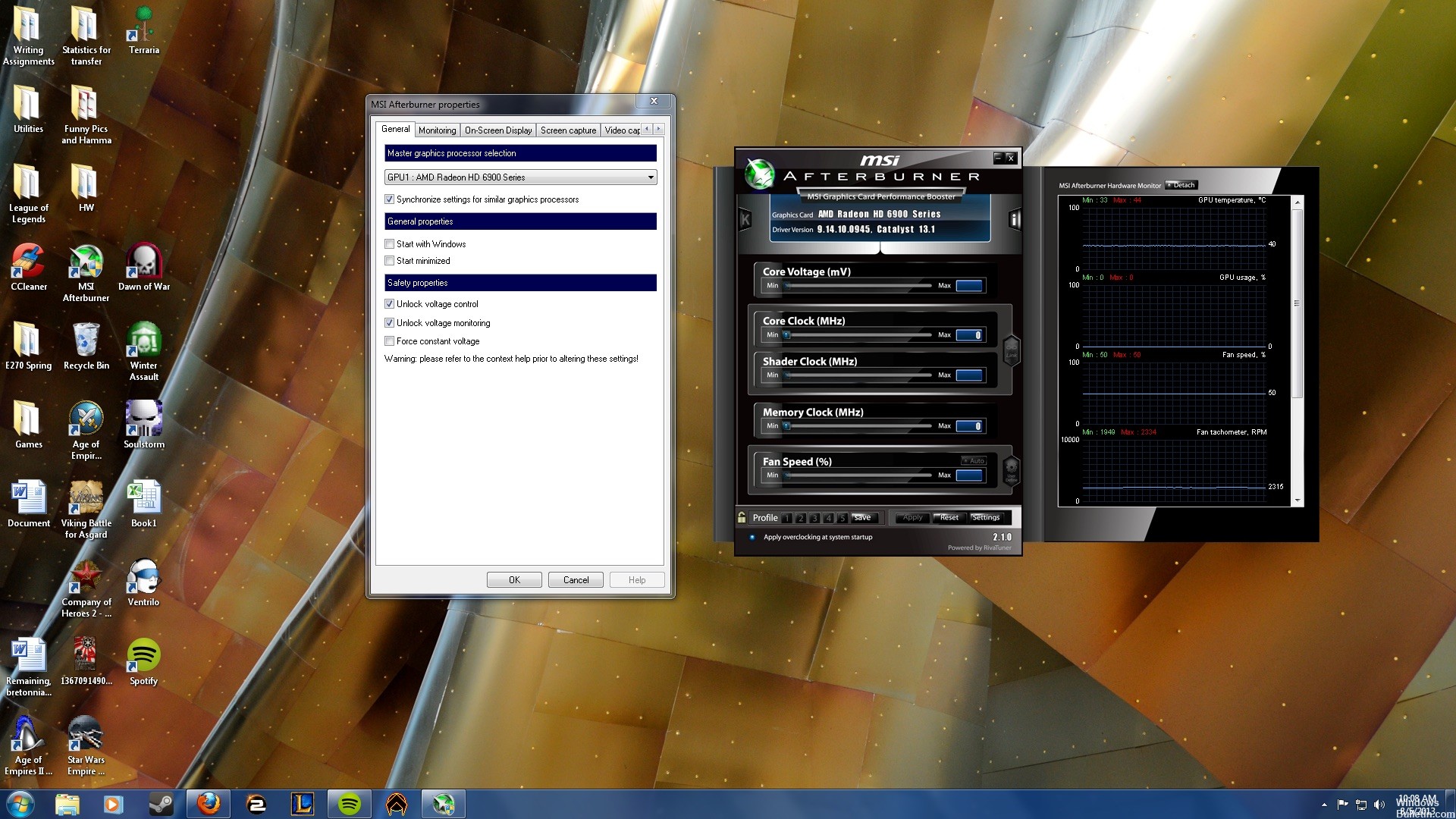MSI Afterburner est probablement l'un des outils d'overclocking les plus reconnus et les plus populaires pour Windows. Il n’a pas été populaire sans raison, mais certains utilisateurs affirment qu’il ne fonctionne pratiquement pas sur leurs ordinateurs. Il se peut qu'il ne s'ouvre pas du tout ou que vous ne puissiez pas modifier la fréquence d'horloge de vos appareils. Dans d'autres cas, c'est la surcouche du jeu qui ne fonctionne pas.
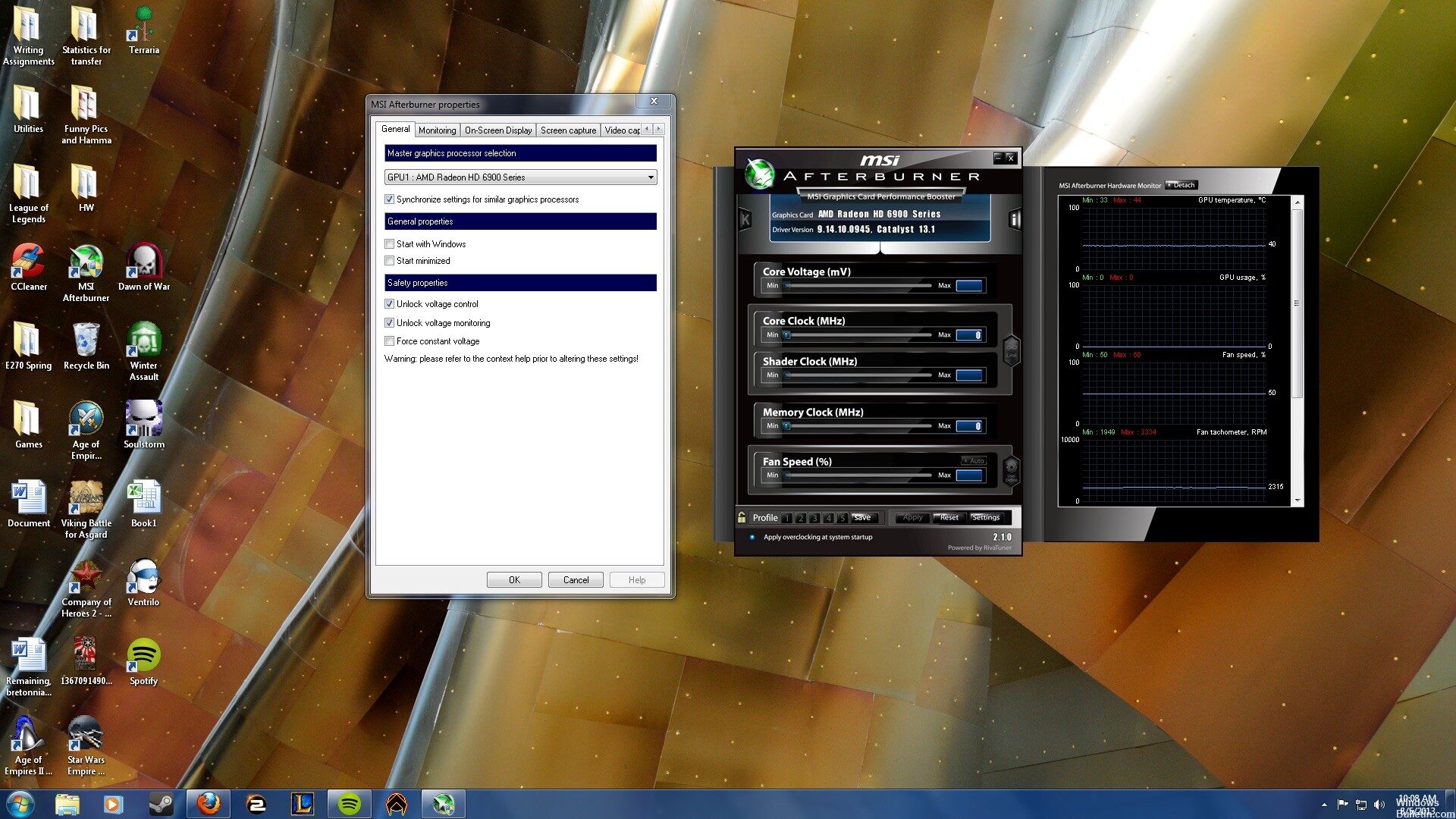
ACTIVER LE CONTRÔLE DE TENSION « FIXE »
Étape 1 : Accédez à votre dossier Profils MSI Afterburner (C: Programmes (x86) Profils MSI Afterburner).
Étape 2 : Faites un clic droit sur le fichier « VEN_10DE & DEV… » et sélectionnez > Propriétés > Sécurité.
Paso 3: Seleccione «Editar», después haga clic en «Utilisateur (Nombre de usuario Usuario)» y haga clic en «Permitir» para el primer campo con los campos de permiso a continuación – Control total. Haga clic en Aceptar y en Aceptar nuevamente (para que el archivo se pueda guardar posteriormente de la modificación).
Étape 4 : Vous pouvez maintenant ouvrir le fichier « VEN_10DE & DEV… » dans WordPad et remplacer tout ce que vous voyez :
[Startup]
Formato = 2
CoreVoltageBoost =
Limite de puissance =
LimiteThermique =
ThermalPrioritize =
CoreClkBoost =
MemClkBoost =
[Settings]
VDDC_Generic_Detection = 1
Étape 5 : Enregistrez le fichier et redémarrez MSI Afterburner.
Étape 6 : Accédez aux paramètres de postcombustion MSI et cochez les cases sous Général > « Activer le contrôle de tension » et « Activer la surveillance de la tension », puis cliquez sur OK et redémarrez l'installation.
Final : la surveillance de la tension du GPU est activée et peut désormais être utilisée jusqu'à +100 mV, ainsi que la surveillance de la tension du GPU dans l'OSD.
Désactiver ULPS sur les configurations AMD Crossfire

- Ouvrez l'Éditeur du Registre en tapant Regedit dans la recherche Windows (cliquez sur l'icône de démarrage de Windows 10 et commencez à taper Regedit et il devrait apparaître). Cliquez avec le bouton droit et sélectionnez Exécuter en tant qu'administrateur.
- Accédez à l'onglet Modifier et cliquez sur Rechercher.
- Dans la zone de texte, tapez EnableULPS, puis appuyez sur Rechercher.
- Vous devriez voir « ActiverULPS ». Double-cliquez dessus.
- Changez la valeur de "1" à "0".
- Appuyez sur F3 pour trouver la prochaine valeur « EnableULPS » pour les cartes 1 à 7 ou le nombre dont vous disposez.
- Une fois que les valeurs « EnableULPS » de toutes les cartes ont été définies sur 0, redémarrez votre ordinateur/plate-forme minière et cela devrait maintenant fonctionner correctement.
Désactiver la superposition NVIDIA
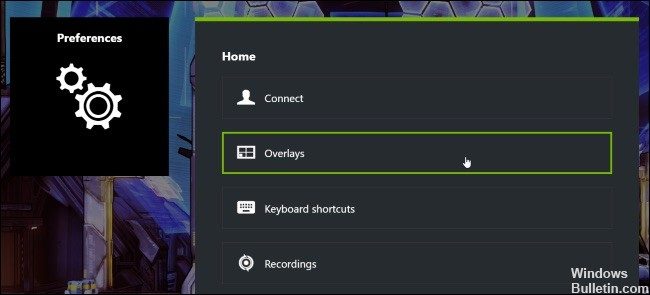
C'est le meilleur moyen de le tester si vous constatez que la superposition en jeu fournie par MSI Afterburner ne fonctionne pas correctement. Utiliser simultanément plusieurs fonctions de superposition différentes n’est jamais une bonne idée et l’une d’entre elles doit être désactivée. Suivez les étapes ci-dessous pour désactiver la superposition NVIDIA sur votre ordinateur.
- Ouvrez GeForce Experience en le trouvant sur votre bureau ou dans le menu Démarrer. Attendez qu'il s'ouvre et cliquez sur l'icône de vitesse sur l'écran d'accueil, qui devrait se trouver dans le coin supérieur droit, pour ouvrir les paramètres.
- Sous l'onglet Général, vous trouverez l'option Partager avec la description « Vous permet de prendre, diffuser, envoyer et capturer votre jeu » ci-dessous. Assurez-vous de déplacer le curseur vers la gauche pour le désactiver.
- Appliquez les modifications apportées et vérifiez que MSI Afterburner fonctionne correctement.
Esperamos que este Publier toi être útil y, si tiene alguna duda, no dude en hacerla en los comentarios a continuación.
https://steamcommunity.com/app/548570/discussions/0/1651043958648935813/